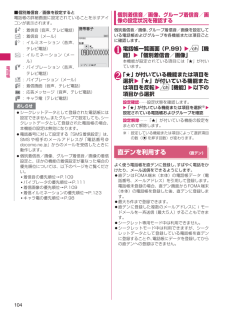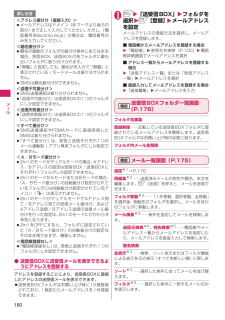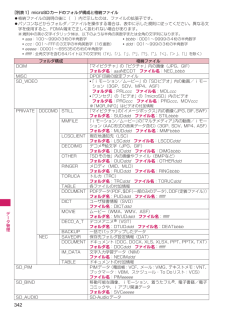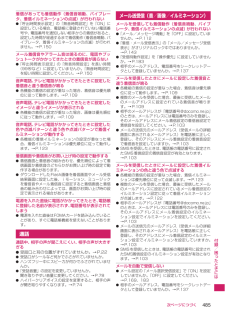Q&A
取扱説明書・マニュアル (文書検索対応分のみ)
"DoCoMo"100 件以上の検索結果
"DoCoMo"200 - 210 件目を表示
全般
質問者が納得従来のNのガラケーは、サイドボタンでライト点灯が可能です。使用できる機種はサイドボタンの▼を長押しで可能です。従来のライト使用可能なNの歴代機種は、▼電球マークがついています。ですがN-06Aにはこの電球のマークがありませんし、長押しでも点灯しないのなら、機能としては対応していないと思われます。その場合は、同じくサイドのPボタンを押してフォトモードにし、ライトを使用されるしかないでしょう<(_ _)>
5075日前view95
全般
質問者が納得メールの着信音にされているんじゃないですか?------------------------------------補足に関して、メールの着信音の鳴っている時間は携帯側で設定できるようになっています。1秒から30秒の範囲で設定できます。電話の着信音は相手が呼び出しをしている間です。ですからメールの着信音にされているんじゃないですか?と記載したんですが・・・。
5101日前view82
全般
質問者が納得オリンパスのホームページを見ると、今のところスマートフォンにしか対応してない?見たいです。http://www.olympus.co.jp/jp/support/cs/pen/acce/penpal.html↑対応しているスマートフォンの一覧。なので、お持ちの携帯では使用できないのでは?
5127日前view39
全般
質問者が納得1日でなくなっても不思議じゃないです。液晶画面が大きくて綺麗なの。タッチパネル式がいい。高性能なデジカメが付いているやつ。動作が鈍いのはいや。そんな欲求ばかりだから、どんどん消費電力が多くなり、バッテリー性能が進化について行けないのです。最近、90xシリーズ(白ロム)が少し人気でてきたというのも、最新機種があまりに使えねぇからかもしれません。もともとFOMAは消費電力がでかいのです。発売当初は予備バッテリーがもれなく付いていました。そんなぼくも、現在、SH-06A NERV からSO905iに戻り中。(笑)
5867日前view74
全般
質問者が納得N-06AとWHR-HP-GNのWiFi接続は可能です。ルーター設定画面でSSIDと暗号キーを調べてN-06Aに設定して下さい。分かりやすいURLを紹介します。WHR-HP-GNSSID(ESSID)と暗号化キー(WEP/TKIP/AES)を確認する方法http://buffalo.custhelp.com/app/answers/detail/a_id/137/kw/WHR-HP-GN/p/1%2C2#3ドコモ N-06AWiFi設定http://plusd.itmedia.co.jp/mobile/ar...
5178日前view42
全般
質問者が納得こちらは最高1000件ですね。しかし先ほどの理由より減ります。知恵袋で「最高1000件保存出来るのに500件くらいしか受信保存出来ないのですが」という質問がありますから、やはりメールサイズによりますので、添付等したらそれくらいになってしまう感じです。答えも同じ様な回答でした。
5212日前view19
全般
質問者が納得↓こちらに詳しく説明されています。http://www.nttdocomo.co.jp/service/entertainment/music_player/usage...Windows Media Playerを使う方法が一般的です。microSDとUSB接続ケーブルが必要です。Nの場合はSDオーディオに対応していますが、ソフトを購入する必要があります。どちらの方法でも音の調整はできません。microSDに直接移した場合はモーションファイルとして扱われます。
5248日前view18
全般
質問者が納得http://k-tai.impress.co.jp/docs/price/imode/20090918_316596.html
5879日前view37
全般
ドコモW-CDMA・GSM/GPRS・無線LAN方式このたびは、「docomo PRIME series N-06A」をお買い上げいただきまして、まことにありがとうございます。ご利用の前に、あるいはご利用中に、この取扱説明書およびその他のオプション機器に添付の個別取扱説明書をよくお読みいただき、正しくお使いください。取扱説明書に不明な点がございましたら、取扱説明書裏面の「総合お問い合わせ先」までお問い合わせください。N-06Aはお客様の有能なパートナーです。大切にお取り扱いのうえ、末永くご愛用ください。FOMA端末のご使用にあたって●FOMA端末は無線を使用しているため、トンネル・地下・建物の中などで電波の届かない所、屋外でも電波の弱い所およびFOMAサービスエリア外ではご使用になれません。また、高層ビル・マンションなどの高層階で見晴らしのよい場所であってもご使用になれない場合があります。なお、電波が強くアンテナマークが3本たっている状態で、移動せずに使用している場合でも通話が切れる場合がありますので、ご了承ください。●公共の場所、人の多い場所や静かな場所などでは、まわりの方のご迷惑にならないようご使用くださ...
97次ページにつづく電話帳2フリガナを確認wd[確定]■ フリガナが間違っていた場合カタカナ(本体または本体+プッシュトーク電話帳は半角、FOMAカードは全角)、半角の英数字、記号で修正します。登録できる文字数は、本体または本体+プッシュトーク電話帳で半角32文字、FOMAカードで全角12文字、半角英数字(一部の半角記号を含む)のみで25文字までです。3以下の項目から選択グループ選択⋯⋯登録するグループを本体または本体+プッシュトーク電話帳では「グループ01~19」から、FOMAカードでは「グループ01~10」から選択します。グループを選択しないと、自動的に「グループなし」に登録されます。電話番号入力本体または本体 + プッシュトーク電話帳ではさらにアイコンを選択します。電話番号は26桁まで入力できます。「 <追加登録>」を選択すると電話番号を追加登録できます。FOMAカードでは、青色のFOMAカードの場合は20桁まで、緑色/白色のFOMAカードの場合は26桁まで入力できます。電話番号にはWLAN音声電話の電話番号も登録できます。メールアドレス入力半角の英字、数字、記号で50文字まで入力できます。本体または本...
104電話帳■個別着信音/画像を設定すると電話帳の詳細画面に設定されていることを示すアイコンが表示されます。:着信音(音声、テレビ電話): 着信音(メール): イルミネーション(音声、テレビ電話): イルミネーション(メール): バイブレーション(音声、テレビ電話): バイブレーション(メール): 着信画面(音声、テレビ電話): 応答メッセージ(音声、テレビ電話): キャラ電(テレビ電話)個別着信音/画像、グループ着信音/画像の設定状況を確認する個別着信音/画像、グループ着信音/画像を設定している電話帳およびグループを各機能または項目ごとに確認します。1電話帳一覧画面(P.99) wu[機能]w「個別着信音/画像」本機能が設定されている項目には「★」が付いています。2「★」が付いている機能または項目を選択w「★」が付いている機能または項目を反転wu[機能]w以下の項目から選択設定確認⋯⋯設定状態を確認します。w「★」が付いている機能または項目を選択※w設定されている電話帳およびグループを確認設定解除⋯⋯「★」が付いている機能の設定をまとめて解除します。※:設定している機能または項目によって選択項目の数(dを押...
180メ ル● 送受信BOXに送受信メールを表示できるようにアドレスを登録するアドレスを登録することにより、送受信BOXに登録したアドレスの送受信メールを表示できます。 送受信BOXフォルダはお買い上げ時に10個登録されており、1個あたりメールアドレスを1件登録できます。1ow「送受信BOX」wフォルダを選択wo[登録]wメールアドレスを設定メールアドレスの登録方法を選択し、メールアドレスを登録します。■ 電話帳からメールアドレスを登録する場合w「電話帳」w参照先を検索(P.100)w電話帳詳細画面でメールアドレスを選択■ アドレス一覧からメールアドレスを登録する場合w「送信アドレス一覧」または「受信アドレス一覧」wメールアドレスを選択■ 直接入力してメールアドレスを登録する場合w「直接編集」wメールアドレスを入力送受信BOXフォルダ一覧画面(P.176)フォルダ名編集登録解除⋯⋯反転している送受信BOXフォルダに登録されているメールアドレスを解除します。送受信BOXフォルダはお買い上げ時の状態に戻ります。フォルダ内メール全削除メール一覧画面(P.175)返信※1→P.170再編集※2⋯⋯送信済みメールの宛先...
473付録/困 たときには2タッチ方式で入力できる文字FOMAカードの電話帳登録時のフリガナ入力では、全角入力モードでもカタカナ入力になります。※1:「テキストメモ」や「定型文」の登録など、「絵文字入力」ができるときだけ使えます。また、常に全角文字として入力されます。SMS本文入力時、 「絵文字入力」はできませんが「 」「 」は入力できます。※2:80を押すと大文字入力モード(上段)と小文字入力モード(下段)とが切り替わります。また、大文字を入力した後にwを押して小文字に切り替えることもできます。:スペースが入力されます。1 あ い う え お A B C D E ぁ ぃ ぅ ぇ ぉ a b c d e2 か き く け こ F G H I J f g h i j3 さ し す せ そ K L M N O k l m n o4 た ち つ て と P Q R S T っ p q r s t5 な に ぬ ね の U V W X Y u v w x y6 は ひ ふ へ ほ Z ? ! ― ...
342デ タ管理[別表1]microSDカードのフォルダ構成と格納ファイル 格納ファイルの説明の後に( )内で示したのは、ファイルの拡張子です。 パソコンなどからフォルダ/ファイルを操作する場合は、表中に示した規則に従ってください。異なる文字を使用すると、FOMA端末で正しく扱われない場合があります。※規則中の英小文字イタリック体は、以下のような半角の英数字または全角の文字列になります。aaa :100~999の3桁の半角数字 bbbb :0001~9999の4桁の半角数字ccc :001~FFFの3文字の半角英数字(16進数) ddd :001~999の3桁の半角数字eeeee :00001~65535の5桁の半角数字ffffff :全角文字を含む64バイト以下の文字列( 「 ¥」、「/」、「:」、「*」、「?」、「"」、「<」、「> 」、「|」を除く)フォルダ構成 格納ファイルDCIM 「マイピクチャ」の「ピクチャ」内の画像(JPG、GIF)フォルダ名:aaaNECDT ファイル名:NEC_bbbbMISC DPOF印刷の設定ファイルSD_VIDEO 「iモーション/ムービー」の「SDビデオ」内の動画...
102電話帳拡大表示⇔標準表示⋯⋯表示する文字サイズの「拡大、標準」を切り替えます。電話帳削除→P.102※1:2in1のモードがBモードの場合は利用できません。※2:通信モード設定がシングルモードの場合は利用できません。※3:FOMAカードに登録されている電話帳の場合は機能しません。※4:シークレットデータの電話帳を参照しているときは「シークレット解除」になります。※5:FOMAカードの電話帳を参照しているときは「本体へコピー」になります。● シークレットコードについて相手のメールアドレスが「電話番号@docomo.ne.jp」で、その相手がシークレットコードを登録している場合、メールの宛先には「電話番号+シークレットコード@docomo.ne.jp」を指定する必要があります。このような相手にメールを送信するには、次の2とおりの方法があります。 電話帳詳細画面の機能メニューから電話帳にシークレットコードを設定する(メールアドレス参照時に、電話帳のメールアドレスにシークレットコードが自動的に付加されます)。 電話帳のメールアドレスにシークレットコードを付加して登録する。電話帳を修正する 〈電話帳修正〉1電話帳...
136あんしん設定 ダイヤルロック/おまかせロックを設定すると、「アラーム」「スケジュール」「To Doリスト」「ワンセグ視聴予約」「ワンセグ録画予約」のアラームは通知されません。ダイヤルロック/おまかせロックを解除後、「 (未通知アラームあり)」 「(未視聴予約あり)」「 (予約録画終了あり)」のデスクトップアイコンが待受画面に表示されます。 ダイヤルロック/おまかせロックを設定すると、デスクトップアイコンは表示されなくなります。ダイヤルロック/おまかせロック解除後、アイコンが再び表示されます。 電話帳に登録されている相手からの着信でもダイヤルロック/おまかせロック設定中は電話番号だけが表示されます。ダイヤルロックを設定する1iw「設定/NWサービス」w「ロック/セキュリティ」w「ロック」w端末暗証番号を入力w「ダイヤルロック」● ダイヤルロック設定中の動作について ディスプレイに「ダイヤルロック」と「 」「 」が表示されます。同時にICカードロックも「ON」となり、ICカード機能も利用できなくなります(ICカード認証機能でダイヤルロックの解除はできます)。 ダイヤルロック設定中にメッセージ R/F、iモー...
485次ページにつづく付録/困 たときには着信があっても着信動作(着信音鳴動、バイブレータ、着信イルミネーションの点滅)が行われない●「呼出時間表示設定」の「無音時間設定」を「ON」に設定している場合、電話帳に登録されていない電話番号や、電話番号を通知しない相手からの着信があると、設定した時間が経過するまで着信動作(着信音鳴動、バイブレータ、着信イルミネーションの点滅)が行われません。→P.150メール着信音やアラーム音は鳴るのに、電話やプッシュトークがかかってきたときの着信音が鳴らない●「呼出時間表示設定」の「無音時間設定」を長い時間(99秒など)に設定していませんか。「無音時間設定」を短い時間に設定してください。→P.150音声電話、テレビ電話がかかってきたときに設定した着信音と違う着信音が鳴る●各機能の着信の設定が重なった場合、着信音は優先順位に従って動作します。→P.109音声電話、テレビ電話がかかってきたときに設定したイメージと違うイメージが表示される●各機能の着信の設定が重なった場合、画像は優先順位に従って動作します。→P.109音声電話、テレビ電話がかかってきたときに設定した色や点滅パターンと違...
134あんしん設定FOMA端末で利用する暗証番号FOMA端末には、便利にお使いいただくための各種機能に、暗証番号の必要なものがあります。各種端末操作用の端末暗証番号のほか、ネットワークサービスでお使いになるネットワーク暗証番号、iモードパスワードなどがあります。用途ごとに上手に使い分けて、FOMA端末を活用してください。■端末暗証番号端末暗証番号は、お買い上げ時は「0000」(数字のゼロ4つ)に設定されていますが、お客様ご自身で番号を変更できます。→P.135端末暗証番号の入力画面が表示された場合は、4~8桁の端末暗証番号を入力し、d[確定]を押します。 端末暗証番号入力時はディスプレイに「_」で表示され、数字は表示されません。 間違った端末暗証番号を入力した場合や、約15秒間何も入力しなかった場合は、警告音が鳴り、警告メッセージが表示されます。■ネットワーク暗証番号ドコモショップまたはドコモ インフォメーションセンターや「お客様サポート」でのご注文受付時に契約者ご本人を確認させていただく際や各種ネットワークサービスご利用時などに必要な数字4桁の番号です。ご契約時に任意の番号を設定いただきますが、お客様ご自身...